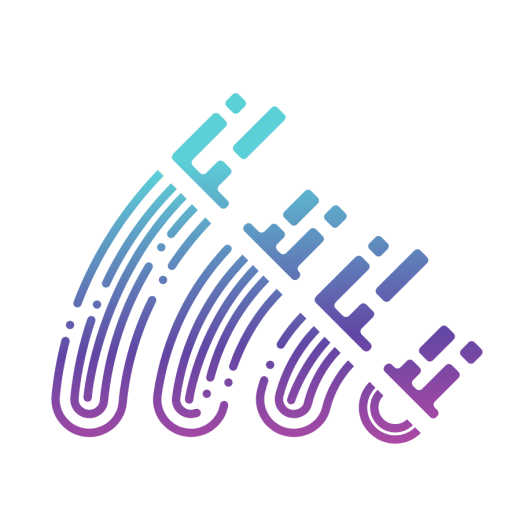MacBook Pro Écran Noir – Résolution du Problème
Vous êtes confronté à un problème d’écran noir sur votre MacBook Pro ? Ne vous inquiétez pas, nous sommes là pour vous aider à résoudre ce souci frustrant.
Lorsque votre MacBook Pro fonctionne parfaitement sur un écran externe mais que l’écran interne reste noir, il y a quelques étapes de dépannage que vous pouvez suivre pour résoudre ce problème. Voici quelques conseils d’experts pour vous aider à retrouver un écran fonctionnel sur votre MacBook Pro.
Vérifier les connexions matérielles
La première chose à faire est de vérifier les connexions matérielles. Assurez-vous que le câble vidéo reliant votre MacBook Pro à l’écran externe est correctement branché des deux côtés. Si possible, essayez d’utiliser un autre câble pour exclure toute défaillance matérielle.
Réinitialiser la mémoire NVRAM et le contrôleur de gestion du système (SMC)
La réinitialisation de la mémoire NVRAM (non-volatile random-access memory) et du contrôleur de gestion du système (SMC) peut souvent résoudre les problèmes liés à l’écran noir sur un MacBook Pro. Voici comment procéder :
- Éteignez complètement votre MacBook Pro.
- Allumez votre MacBook Pro et immédiatement appuyez sur les touches Commande + Option + P + R simultanément avant que l’écran ne s’allume.
- Maintenez les touches enfoncées jusqu’à ce que vous entendiez le son de démarrage pour la deuxième fois, puis relâchez-les.
Démarrer en mode sans échec
Le démarrage en mode sans échec permet de vérifier si des logiciels tiers ou des pilotes incompatibles sont à l’origine du problème. Voici comment démarrer votre MacBook Pro en mode sans échec :
- Éteignez complètement votre MacBook Pro.
- Allumez votre MacBook Pro et immédiatement appuyez sur le bouton d’Alimentation.
- Maintenez la touche Maj enfoncée jusqu’à ce que vous voyiez la barre de progression sous le logo Apple.
- Une fois le démarrage en mode sans échec terminé, redémarrez votre MacBook Pro normalement pour voir si l’écran est à nouveau fonctionnel.
Mettre à jour le système d’exploitation
Assurez-vous que votre MacBook Pro dispose de la dernière version du système d’exploitation macOS. Les mises à jour du système peuvent souvent résoudre les problèmes d’affichage. Voici comment vérifier les mises à jour :
- Cliquez sur le menu Apple dans le coin supérieur gauche de l’écran.
- Sélectionnez “Mise à jour logicielle“.
- Si des mises à jour sont disponibles, cliquez sur “Mettre à jour” pour les installer.
Consultez un professionnel
Si aucun des conseils mentionnés ci-dessus ne résout votre problème d’écran noir sur votre MacBook Pro, il serait préférable de consulter un professionnel. Un technicien qualifié pourra diagnostiquer et résoudre le problème de manière efficace.
Nous espérons que ces conseils vous aideront à résoudre le problème d’écran noir sur votre MacBook Pro et à retrouver un fonctionnement normal. Prenez soin de votre appareil et n’hésitez pas à demander de l’aide si nécessaire. Bonne chance !